Html5 webview元素定位工具的实现_html5_网页制作
这篇文章主要介绍了Html5 webview元素定位工具的实现,文中通过示例代码介绍的非常详细,对大家的学习或者工作具有一定的参考学习价值,需要的朋友们下面随着小编来一起学习学习吧
一、工具选择
webview元素定位有三种方式:
使用driver.page_source方法,将获取到的页面内容写入到一个html文件中,然后使用浏览器打开html文件,使用F12调试用具进行元素定位
chrome浏览器自带的调试工具 Developer Tools,在chrome浏览器中输入:chrome://inspect#devices,该工具需要访问国外的网站,因此需要翻墙
使用UC开发者调试工具,需要提前安装,无需翻墙
综上,推荐使用UC开发者调试工具
二、UC-devtools安装
1.百度搜索“uc-devtools”

2.点击进入安装包下载页面


3.下载Windows安装包进行安装
解压后双击安装,根据提示安装,建议更改安装路径,安装完成后,在安装目录下启动应用程序

4.启动前准备
启动之前,依然要打开app的debug调试模式,手机需要打开“USB调试模式”,启动后的界面如下:
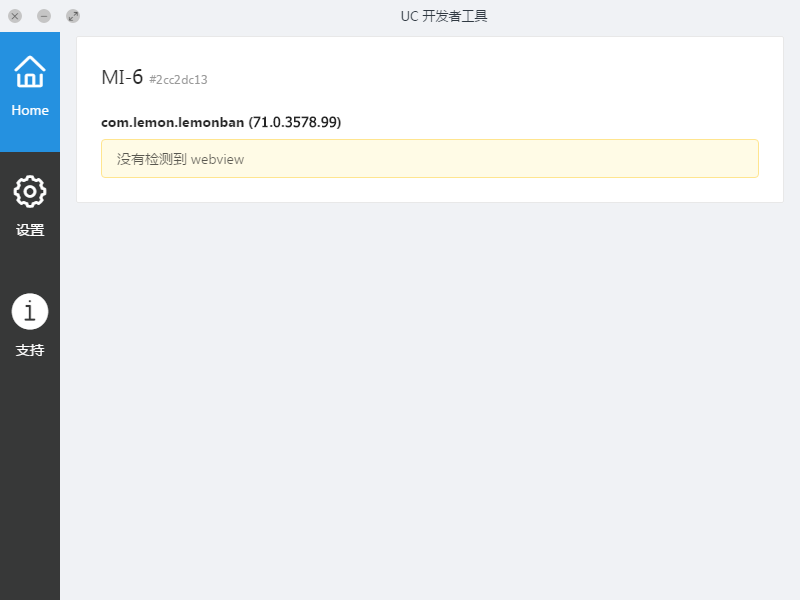
5.设置为本地 Devtools Inspector UI 资源
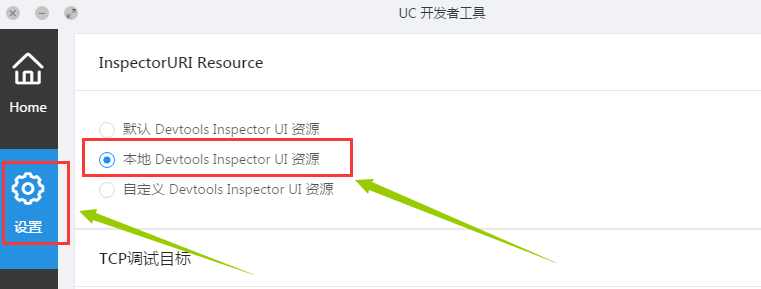
三、UC-开发者调试工具的使用
开启了UC-开发者调试工具后,手机开启app到webview页面,就会自动显示webview相关信息
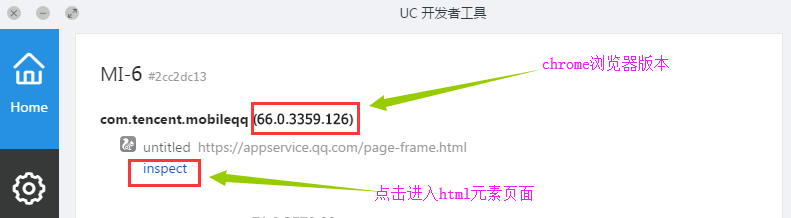
点开inspect,就会弹出html的页面

这个结构就跟web的html页面元素基本一致,我们可以通过该工具使用selenium的一些元素定位方法进行定位即可
四、匹配webview的chromedriver版本
我们从第三项关注到UC-开发者调试工具首页显示了chrome版本信息,当然该webview也需要有对应版本的chromedriver驱动去跟浏览器版本匹配,我们之前都是将chromedriver驱动文件放在了python的安装目录下,但是在这里因为每个webview都会涉及到不同的驱动版本,这时我们该如何管理呢?具体步骤如下:
下载对应chrome浏览器版本的chromedriver驱动
创建一个chromedriver驱动的不同版本管理目录

将对应版本的chromedriver驱动放在对应的管理目录下
指定chromedriver驱动,通过启动参数chromedriverExecutable指定路径
desired_caps[\’chromedriverExecutable\’] = r\’G:\\ChromeVersionManagement\\chromedriver70\\chromedriver.exe\’
到此这篇关于Html5 webview元素定位工具的实现的文章就介绍到这了,更多相关Html5 webview元素定位内容请搜索3399IT网以前的文章或继续浏览下面的相关文章,希望大家以后多多支持3399IT网!
本文为网络共享文章,如有侵权请联系邮箱485837881@qq.com